Schijfhulpprogramma is Apple's go-to macOS-app voor het vinden en repareren van veelvoorkomende schijffouten, maar als het de interne schijf van je Mac is die het probleem is, dan start je Mac misschien niet eens op in macOS. Gelukkig kun je in dergelijke gevallen nog steeds naar Schijfhulpprogramma gaan vanuit macOS Recovery.
![]()
Op Intel-gebaseerde Macs drukt u op de Commando-R toetscombinatie onmiddellijk bij het opstarten roept de herstelmodus op. Op Macs aangedreven door Apple silicium, zoals de M1 MacBook Pro, is het proces een beetje anders, zoals beschreven in de volgende stappen.
- Schakel uw Mac in en blijf de aan / uit-knop ingedrukt houden totdat u het venster met opstartopties ziet.
- Klik op het tandwielpictogram met het label Opties .
- Klik Doorgaan met .

meest populaire iphone 12 pro kleur
- Selecteer een gebruiker als daarom wordt gevraagd en klik vervolgens op Volgende en voer het wachtwoord in.
- Selecteer in het venster met hulpprogramma's in macOS Recovery: Schijfhulpprogramma en klik Doorgaan met .
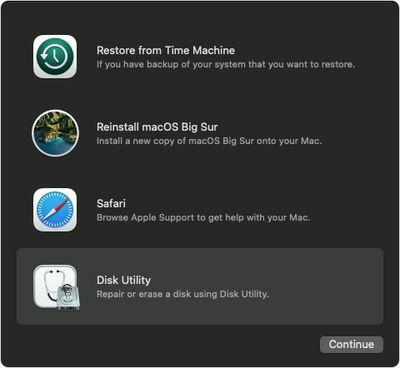
Herstel uw opstartschijf in Schijfhulpprogramma
- Kiezen Beeld -> Toon alle apparaten van de werkbalk in Schijfhulpprogramma.
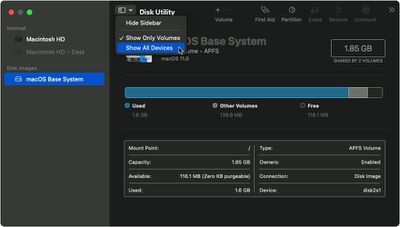
- De bovenste schijf in de zijkolom is uw interne schijf. Daaronder zou je eventuele containers en volumes erop moeten zien. Begin met het selecteren van het laatste volume op de schijf en klik vervolgens op de E.H.B.O knop.
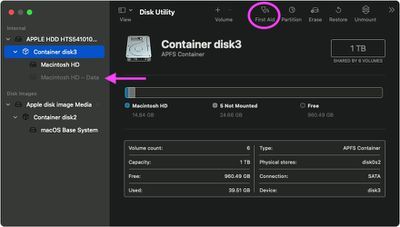
- Klik Loop of Schijf repareren om het volume op fouten te controleren. Als u niet op de knop kunt klikken, slaat u deze stap over voor het geselecteerde volume.
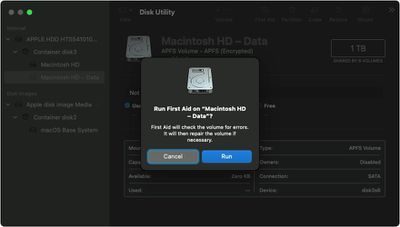
hoe foto's op Apple Watch toe te voegen
- Nadat Schijfhulpprogramma de controle heeft voltooid, selecteert u het volgende volume of de volgende container erboven in de zijbalk en voert u vervolgens E.H.B.O opnieuw. Herhaal deze stap voor elk volume op de schijf, dan voor elke container op de schijf en als laatste voor de schijf zelf.
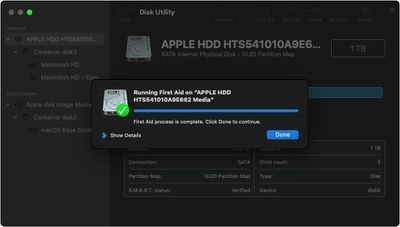
Als Schijfhulpprogramma fouten heeft gevonden die het niet kon repareren, moet u mogelijk de schijf wissen en herinstalleer macOS . Als je geen aparte back-up van je gegevens hebt, neem dan contact op met de ondersteuningsdiensten van Apple voor de volgende stappen.

Populaire Berichten